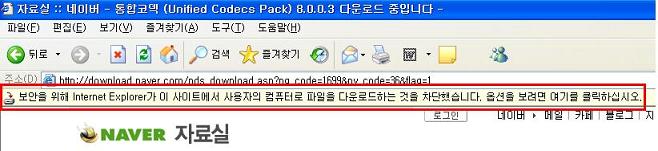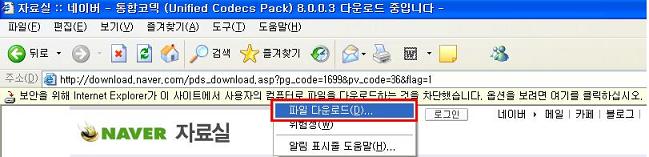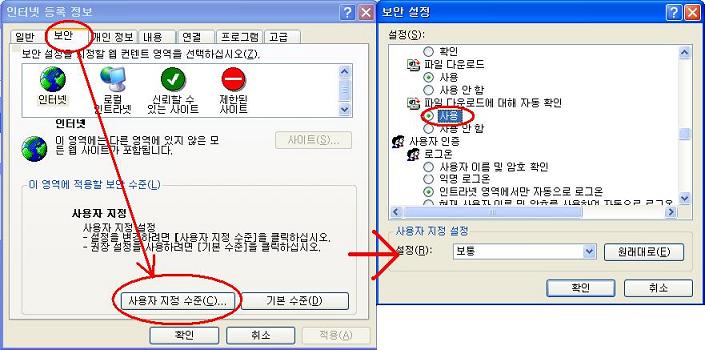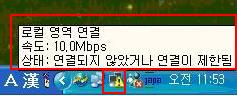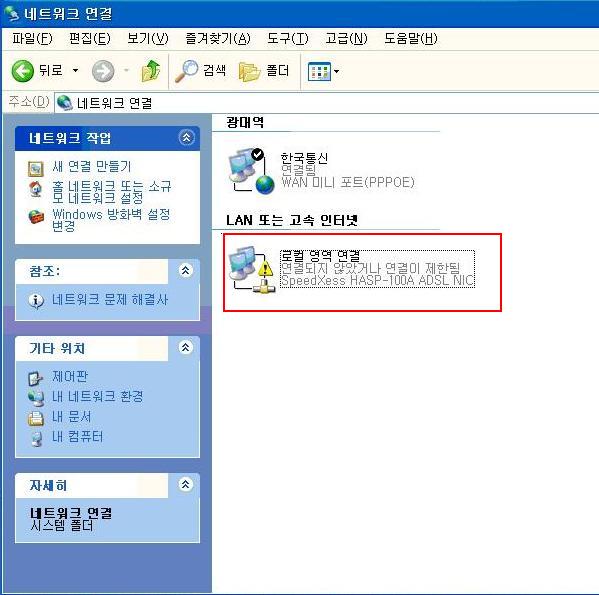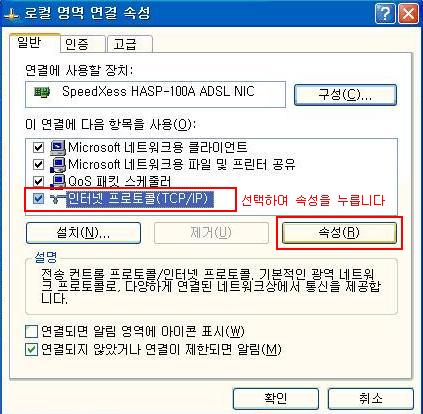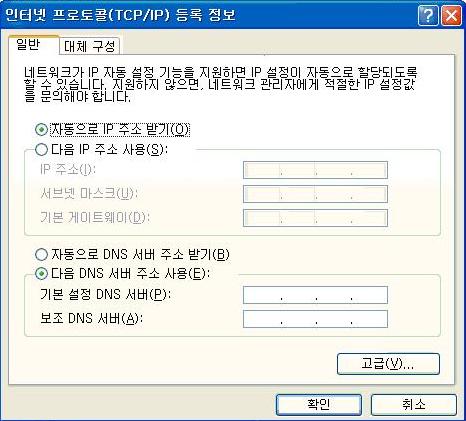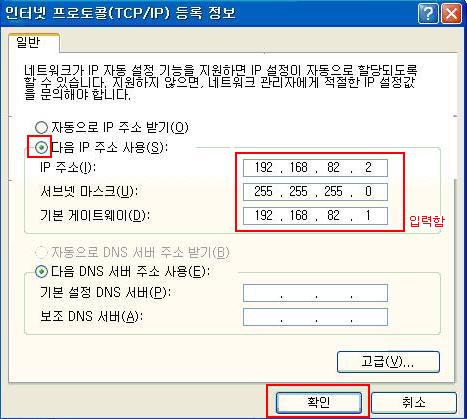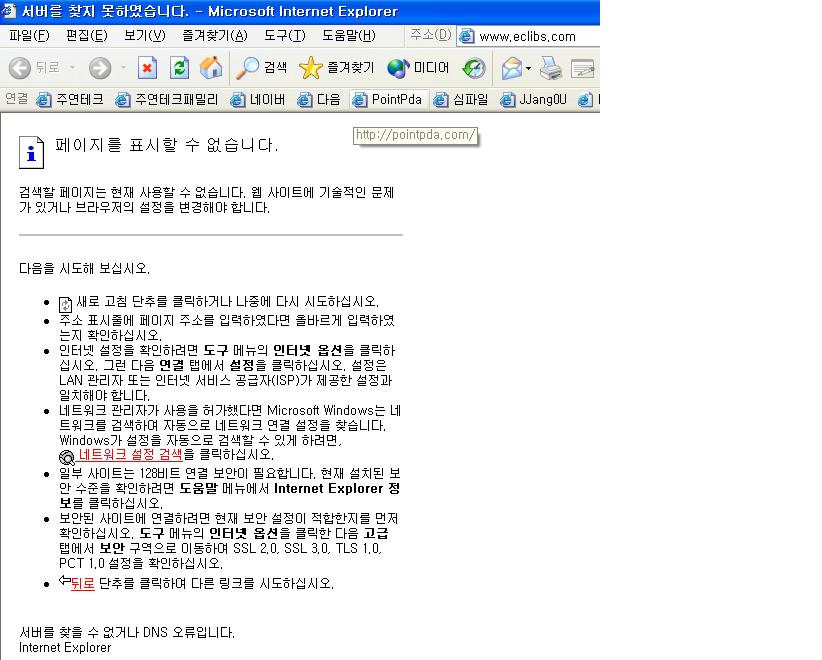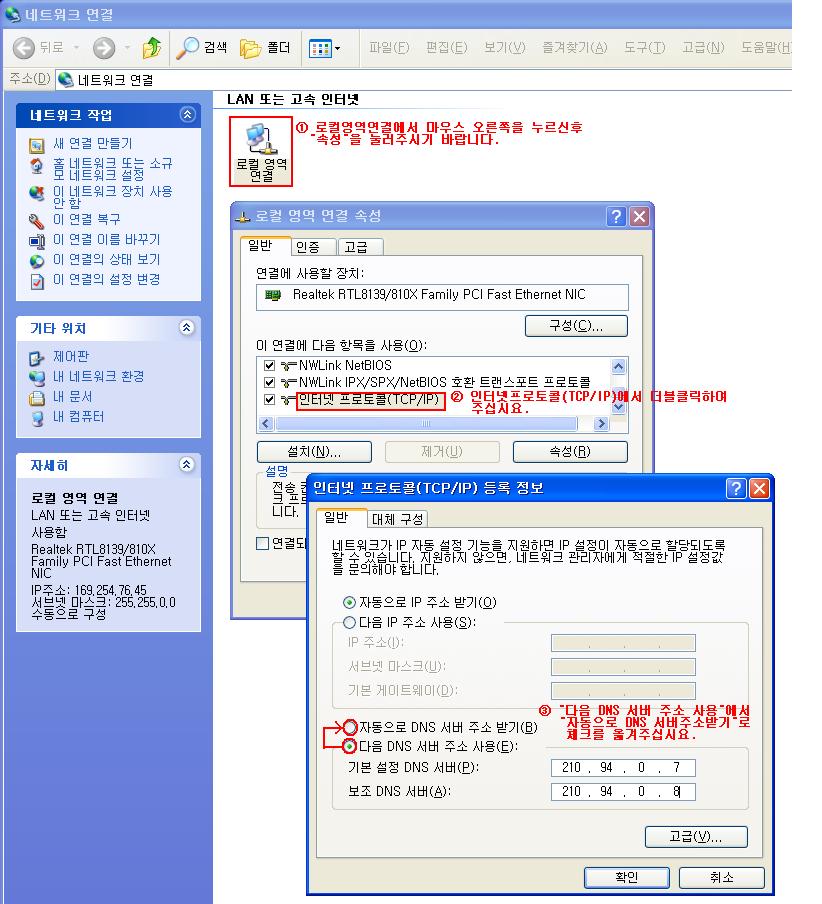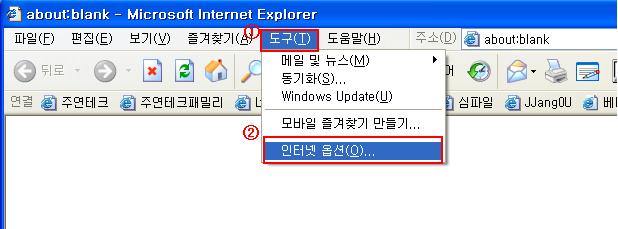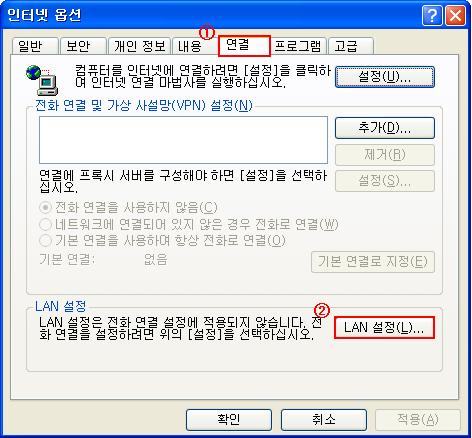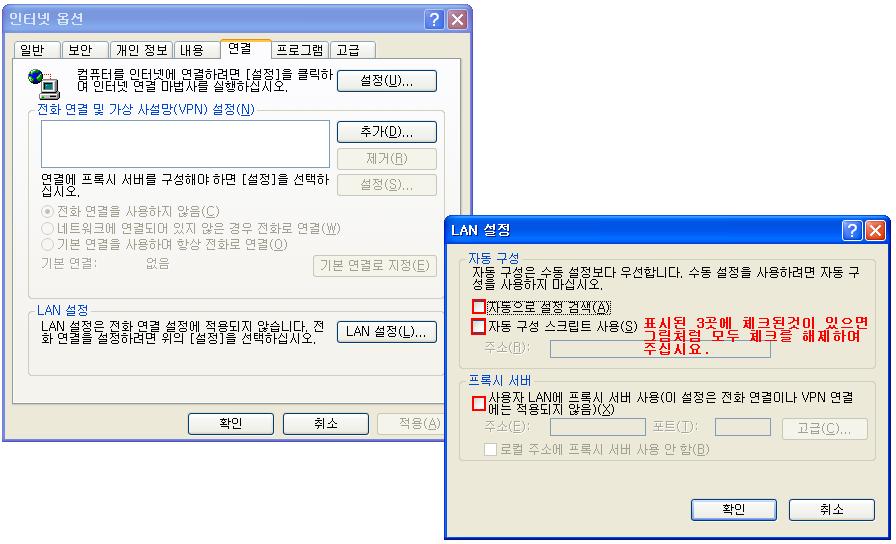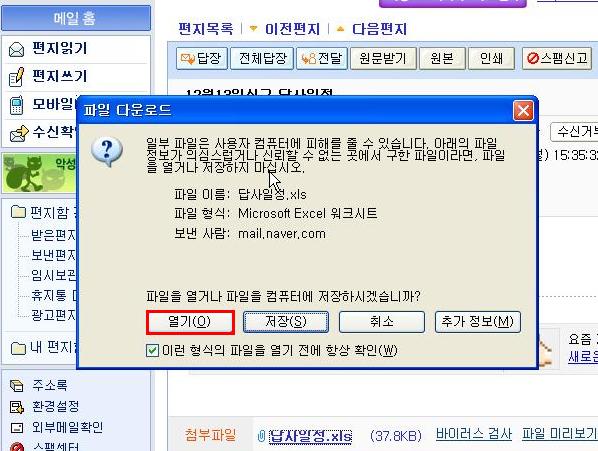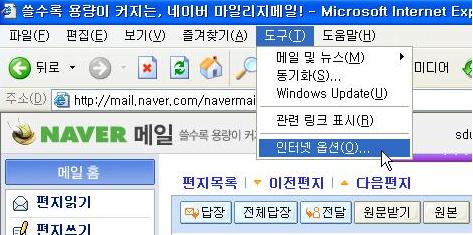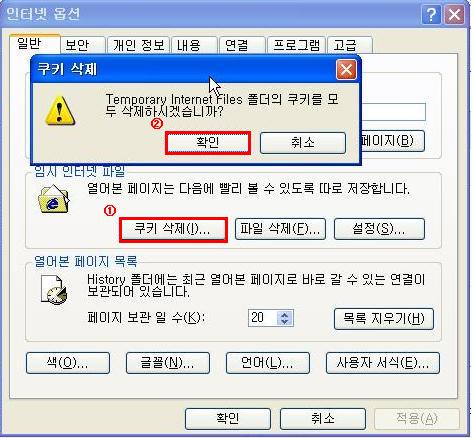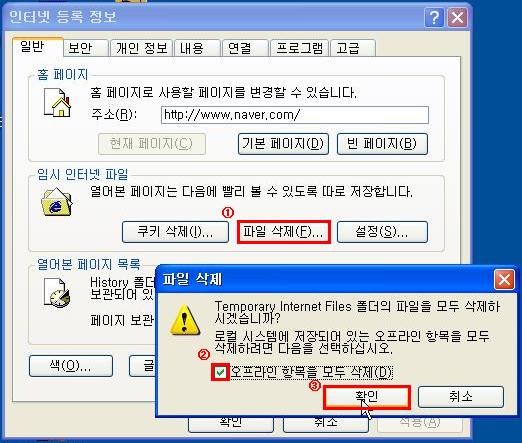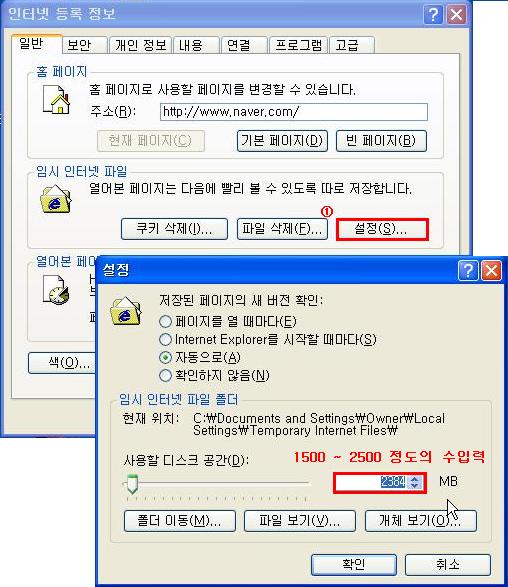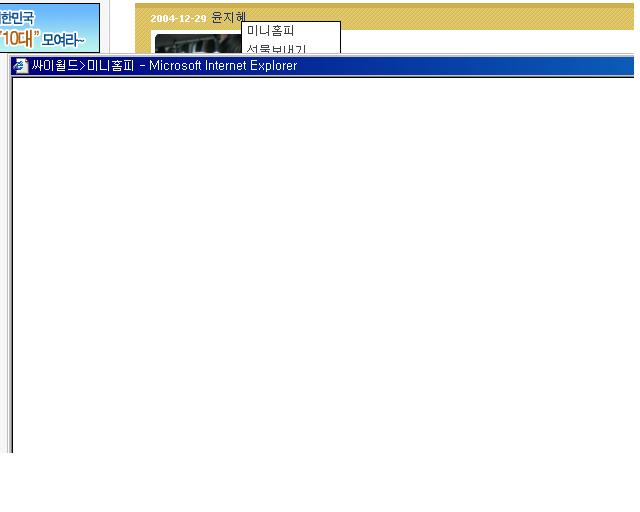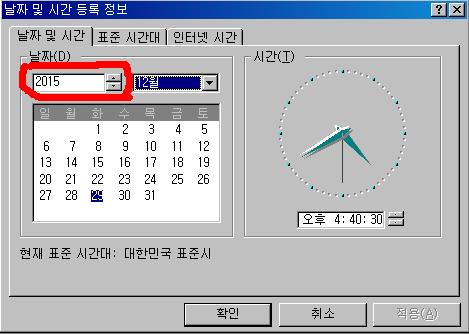제품의 고장 증상을 간단한 초치로 간편하게 해결하세요.
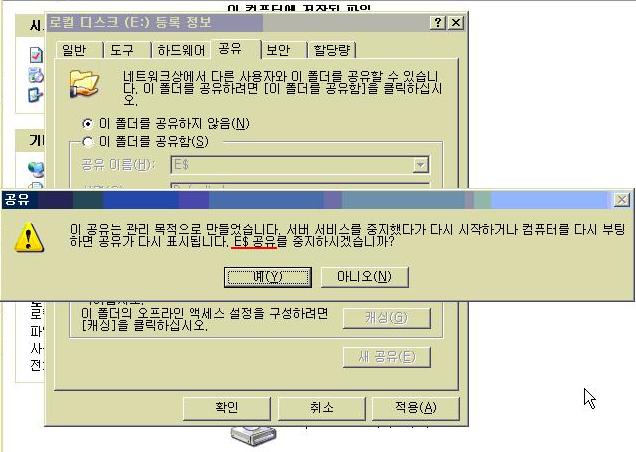
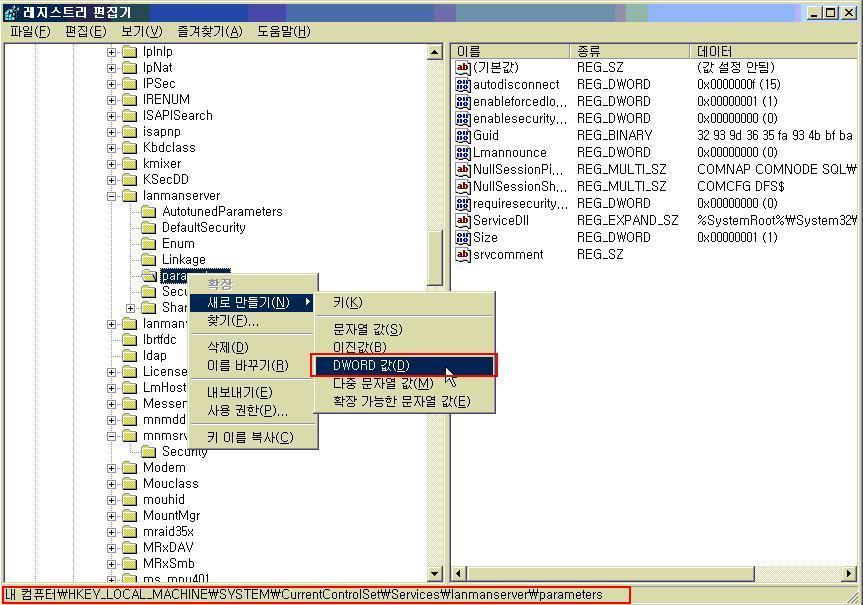
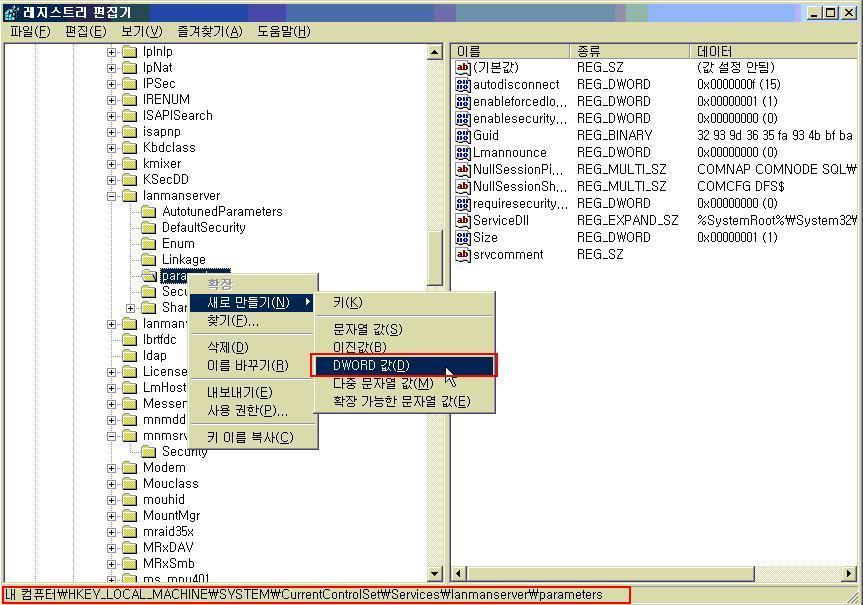
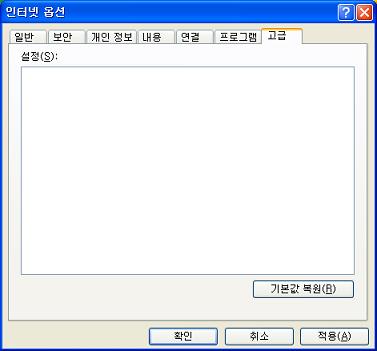
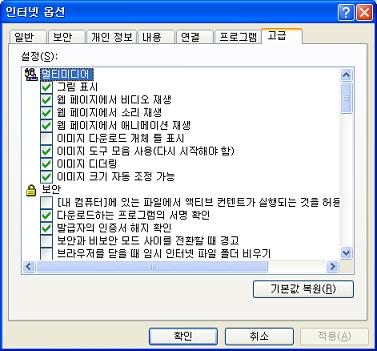
[적용 운영체제]
Windows XP SP2(서비스팩2)
[발생원인]
Windows XP SP2 새로운 적용된 ActiveX 차단 기능이며, 윈도우가 인터넷 뱅킹에 사용하는 ActiveX 기능을 오인하여 발생하는 것입니다.
[해결방법]
아래는 국민은행을 참고하여 설명하는 것이며 다른 인터넷뱅킹 사이트도 비슷하게 하시면 됩니다. 좀더 정확한 내용은 해당 은행홈페이지에 문의하시길 바랍니다.
인터넷 뱅킹 사이트를 방문하면 위 그림과 같이 메세지가 나타나며
우선 보안을 위해 Internet...... 부분을 오른쪽 마우스로 클릭하시길 바랍니다.
ActiveX 컨트롤 설치를 클릭합니다.
위와 같은 그림이 나오시면 설치를 눌러 줍니다.
확인을 눌러줍니다.
인증서 부분이 나온다면 취소를 선택하여 줍니다.
확인을 눌러도 아직 설치가 안된 부분이 있어서 인터넷 뱅킹을 이용할수가 없습니다.
다시 ActiveX 보안 창이 뜨면 오른쪽 버튼을 눌러서 ActiveX 컨트롤 설치를 눌러줍니다.
그리고 난 다음 로그인을 하시고 인터넷 뱅킹을 사용하시면 됩니다.
[증상]
인터넷을 열면 팝업창이 열리지 않는 증상이 발생됩니다.
또는 아래의 그림과 같이 마우스 아이콘이 느낌표로 변하면서 팝업창이 열리지 않습니다.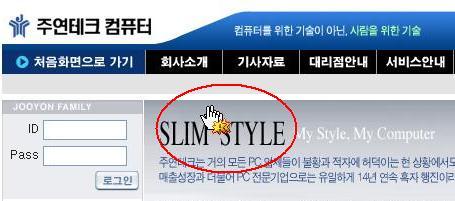
[해결방법]
Google 툴바가 생성이 되어 팝업차단 기능이 활성화가 되었기 때문입니다.
해결방법은 팝업차단을 해제하시거나, Google 툴바표시를 제거 하시거나,
또는 Google 프로그램을 삭제하시는 방법입니다.
[방법 1]
팝업차단 해제하는 방법은 아래의 그림과 같이
1383 blocked → Site popups allowed 로 변경을 하시면 됩니다.
[방법 2]
Google 툴바표시를 제거 하시는 방법은 툴바창에서 마우스 오른쪽버튼을 눌러 Google 체크를 해제합니다.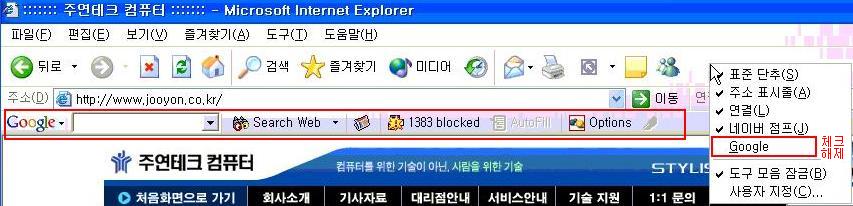
[방법 3]
Google 프로그램을 삭제하시는 방법은
시작 → 제어판 → 프로그램 추가/제거에서 Google Toolbar for Internet Explorer 를 제거 합니다.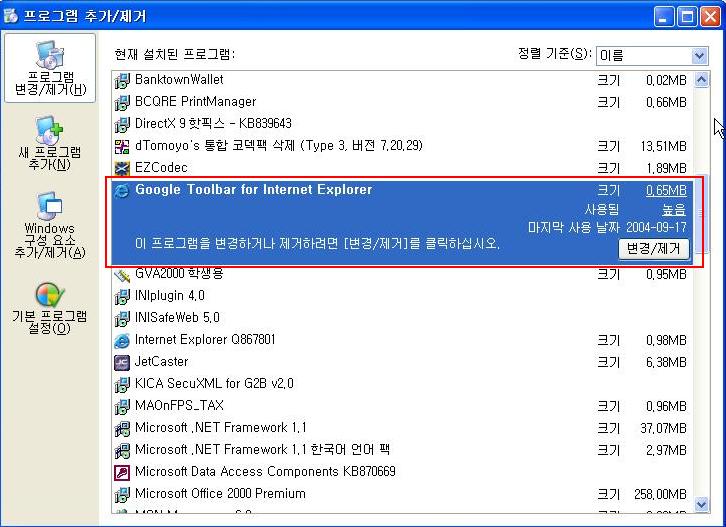
- 툴바로 인해 인터넷 사용시 팝업창이 열리지 않는 증상 (MSN, YAHOO 툴바) ☜ 클릭
- Windows XP 및 서비스팩 2 설치 후 팝업창이 차단되는 경우 ☜ 클릭